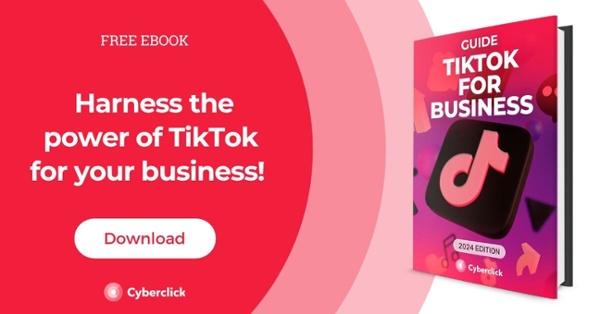Administrador de anuncios de TikTok: configuración de cuenta y configuración de su campaña
Publicado: 2024-05-31TikTok Ads Manager es la plataforma publicitaria de la red social TikTok , donde marcas y perfiles independientes pueden crear y publicar sus anuncios pagos y acceder a datos sobre su rendimiento.
Con los anuncios de TikTok, puedes aumentar tus ventas, atraer nuevos clientes y generar conversiones. Si estás interesado en ejecutar una estrategia publicitaria en TikTok, estás en el lugar correcto porque te contamos todo lo que necesitas saber sobre esta plataforma para comenzar a crear campañas.

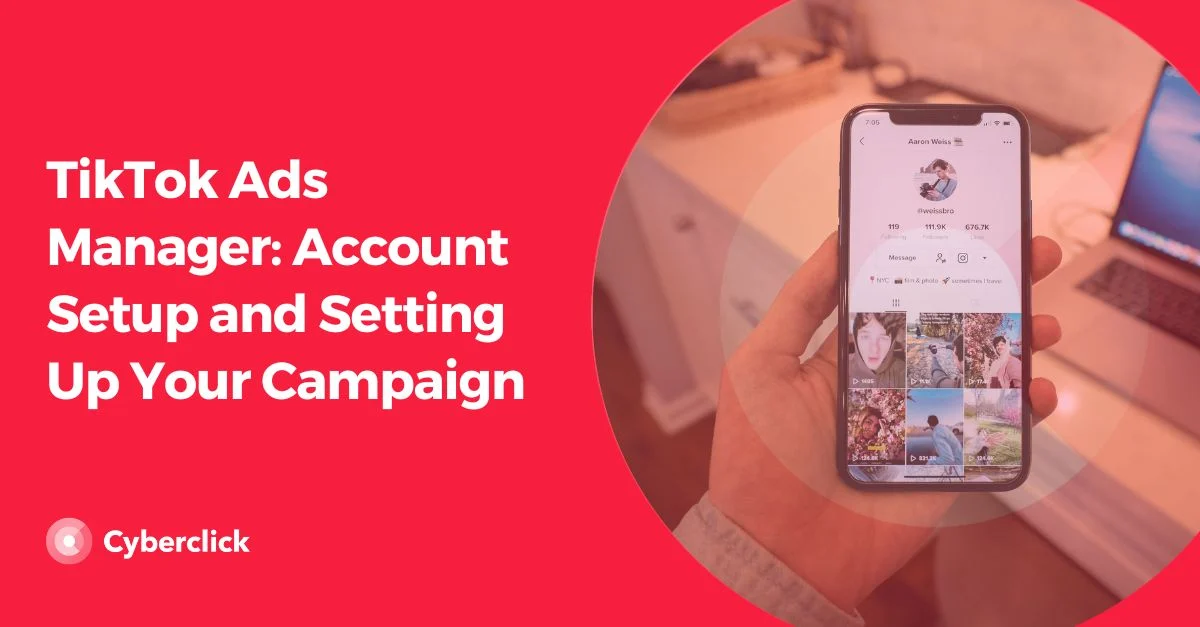
Estructura del Administrador de anuncios de TikTok
Antes de profundizar en cómo navegar por la plataforma y crear sus anuncios en TikTok Ads Manager, es importante comprender su diseño y organización para que, una vez que esté dentro, no le resulte desconocido.
Una vez que te registres, esto es lo que verás, el Panel de control:
Panel
En la barra negra superior, verás 4 opciones. El primero es "Panel de control". Aunque puedes acceder a él seleccionándolo con el cursor, aparece de forma predeterminada cuando abres TikTok Ads Manager.
El Panel muestra una descripción general de su actividad en la plataforma publicitaria, lo que le permite obtener una instantánea del estado de sus campañas y ver un resumen de los aspectos más importantes.
Algunos de los elementos que puedes visualizar incluyen: gráficos, gastos, presupuesto, campañas activas, etc.
Campaña
Al acceder a la pestaña Campaña, puede obtener una vista detallada de cada uno de sus anuncios y grupos de anuncios, así como administrarlos.
Además, esta sección incluye el botón "Crear" , que lo lleva directamente a la página de creación de campaña.
Activos
Aquí es donde se almacenan todos los recursos relacionados con sus anuncios, desde creatividades, píxeles, audiencias y comentarios hasta eventos, catálogos y páginas instantáneas. Por tanto, si quieres gestionar o editar alguno de estos aspectos, deberás dirigirte a esta pestaña.
También encontrará aquí herramientas que le ayudarán a llegar a un público más amplio y optimizar su publicidad.
Informes
Finalmente, la pestaña Informes es donde encontrará métricas detalladas sobre el rendimiento de sus campañas. Un aspecto positivo es que puedes personalizar esta sección para mostrar los análisis que más te interesen y en el orden que prefieras.
Cómo crear una cuenta en el Administrador de anuncios de TikTok
Ahora que comprende más profundamente el Administrador de anuncios de TikTok y qué esperar, es hora de comenzar a usarlo. El primer paso es crear una cuenta, lo cual es bastante sencillo.
Estos son los pasos para crear una cuenta en TikTok Ads Manager:
- Vaya a TikTok para empresas y, si ya tiene una cuenta, haga clic en "Iniciar sesión".
- Si es tu primera vez, deberás registrarte. Para hacer esto, ingrese una dirección de correo electrónico y una contraseña en los campos correspondientes, o puede usar su número de teléfono.
- Una vez que hayas completado estos campos, marca la casilla para aceptar los términos y condiciones y, opcionalmente, la casilla de suscripción por correo electrónico (aunque esto no es obligatorio).
- Finalmente, haga clic en el botón rosa "Registrarse" y verifique el código enviado a su correo electrónico. Después de eso, se creará su cuenta de TikTok Ads Manager y podrá iniciar sesión.
Sin embargo, si ya tienes una cuenta de TikTok, también puedes crear una a través de ella, lo que será más sencillo. Sólo necesitas hacer clic en el botón negro sin completar nada y seguir los pasos indicados.
Una vez creada su cuenta de TikTok para empresas, verá una pantalla para completar su cuenta de anunciante completando los campos sugeridos sobre su país, industria, número de teléfono, moneda, etc. Al final, simplemente marque la casilla de términos y condiciones. y haga clic en “ Registrarse ” nuevamente.
Por último, deberás configurar la información de facturación para pagar las campañas que ejecutas en la plataforma, ya que esta pantalla aparecerá durante el proceso.

Ahora deberá esperar a que se apruebe su cuenta de anunciante (normalmente tarda hasta 24 horas) antes de poder publicar sus anuncios. Sin embargo, ya puedes acceder a TikTok Ads Manager y empezar a diseñar tu primera campaña. He aquí cómo hacerlo.
Cómo crear su primera campaña en el Administrador de anuncios de TikTok
Como se mencionó anteriormente, para comenzar a crear su campaña, deberá hacer clic en el botón "Crear" en la sección Campaña .
Una vez dentro, sigue estos pasos:
- Elija su modo de anuncio Como se muestra en la imagen de arriba, lo primero que verá al seleccionar "Crear" es una pantalla con dos opciones. Uno es el modo simplificado , diseñado para anunciantes que quieren crear campañas de forma rápida y sin muchos detalles. El otro es el modo personalizado para marcas o anunciantes que quieran utilizar opciones avanzadas y crear su anuncio con más detalle. Elige la opción que mejor se ajuste a tus necesidades. Si tienes dudas, puedes encontrar ayuda para elegir la mejor opción para ti en este enlace oficial.
- Siga los pasos para crear una campaña Ahora es el momento de nombrar su campaña, establecer varios parámetros y creatividades, y establecer el presupuesto (que puede ajustar más adelante, incluso después de que se publique la campaña).
Cómo crear un grupo de anuncios paso a paso
Antes de continuar, debes saber que en TikTok Ads Manager se encuentran:
- Campañas Una campaña puede incluir varios grupos de anuncios.
- Grupos de anuncios El siguiente paso después de crear su campaña (siguiendo los pasos mencionados anteriormente).
- Anuncios Estos conforman los diferentes grupos de anuncios.
Ahora que sabes esto y cómo crear campañas, este es el siguiente paso: crear un grupo de anuncios después de configurar una campaña. Esto es lo que puedes editar en esta parte:
Ubicación Puede elegir dónde desea que aparezca el anuncio. Existe una ubicación automática, donde el sistema de la red social optimiza los anuncios en todas las ubicaciones para obtener los mejores resultados. Alternativamente, puede seleccionar manualmente las ubicaciones donde desea que aparezcan sus anuncios, así como bloquear las ubicaciones donde no desea que se muestren.
Tipo de creatividad Al crear un anuncio (que se explica en la siguiente sección), deberá cargar todos los activos creativos, pero en esta fase, puede habilitar la opción Optimización creativa para generar automáticamente combinaciones de alto rendimiento.
Público objetivo Hay muchas opciones de orientación , lo que le permite elegir entre audiencias similares (para llegar a personas similares a sus clientes existentes) o audiencias personalizadas (para perfiles que han interactuado con su marca o están familiarizados con ella). Luego, puedes editar varios aspectos.
Presupuesto y programación Aquí puede establecer el presupuesto para cada grupo de anuncios y especificar las fechas de inicio y finalización de su lanzamiento.
Oferta y optimización Puede elegir objetivos de optimización como conversión, clic o enlace. Estos vienen con métodos de facturación preasignados como CPM o CPC. También puedes decidir cómo gastar el presupuesto, ya sea de manera uniforme durante la duración de la campaña o lo más rápido posible.
Una vez que haya terminado de configurar su grupo de anuncios, haga clic en "Siguiente" para comenzar a crear sus bloques de anuncios individuales. Como puede ver, la creación de una campaña, un grupo de anuncios y un anuncio está conectada y no separada: todos son parte de un todo.
Cómo configurar un anuncio
Ahora que ha llegado a esta fase final, recuerde que todos los parámetros y elementos establecidos durante la configuración de su campaña y grupo de anuncios afectarán la configuración del anuncio individual. Además, tenga en cuenta que cada grupo de anuncios puede contener hasta 20 anuncios.
Una vez que seleccione "Siguiente" después de completar su grupo de anuncios, podrá:
- Ponle un nombre a tu anuncio.
- Elija el formato del anuncio.
- Agregue detalles del anuncio, como contenido multimedia, miniaturas, texto, enlaces y CTA (llamados a la acción) .
- Obtenga una vista previa del anuncio para asegurarse de que todo esté correcto.
- Agregue enlaces de seguimiento o píxeles para que TikTok Ads Manager pueda monitorear los resultados y el rendimiento.
Después de editar todos estos elementos, puede hacer clic en el botón "Enviar" para finalizar o en el botón "Agregar" para crear otro anuncio.